Самостоятельное подключение глонасс (gps) трекера Sat-Lite 2 к онлайн системам мониторинга автотранспорта Wialon hosting и Gelios hosting.
Уважаемые читатели! В данной статье я расскажу, как самостоятельно подключить онлайн глонасс (gps) трекер Sat-Lite 2 к онлайн системам мониторинга автотранспорта Wialon hosting и Gelios hosting.
Сначала следует подсоединить прибор контроля автотранспорта к системе питания ТС. Для этого необходимо как минимум подключить:
- «минус питания» (второй контакт),
- «плюс питания» (восемнадцатый контакт, питание трекера в спящем режиме),
- «зажигание» (первый контакт, питание трекера в активном режиме).
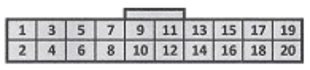
«Минус питания» подключается непосредственно к корпусу ТС (при необходимости можно подсоединить к минусовой клемме аккумулятора). «Плюс питания» подключаем к проводке ТС, где есть постоянное напряжение бортовой сети через дополнительно установленный предохранитель 2A (при необходимости можно подключить к плюсовой клемме аккумулятора). «Зажигание» подключается к проводу, на котором появляется напряжение бортовой сети при включении зажигания ТС.
Перед тем как вставить подключенный жгут проводов прибора в разъём, необходимо установить sim-карту. Для этого нужно открутить шурупы крышки прибора. После снятия нижней крышки откроется место для монтажа sim-карты, которую следует установить (при отключенном внутреннем АКБ) контактами к плате прибора и косым срезом к micro-USB, затем подключить внутренний АКБ, далее крышку можно установить на место.
Затем нужно подключить антенны, заранее установленные в ТС, и фишку жгута в разъём до фиксации. Теперь нам понадобится мобильный компьютер с установленным Windows, а также шнур USB-micro-USB для программирования устройства контроля транспорта (тестировалось в Windows 7 64bit).
Для начала надо скачать драйвер в архиве «usb_driver» и установить «VCP_V1.3.1_Setup_x64.exe», если его нет в диспетчере устройств. При подключении терминала к компьютеру по USB должен отобразиться com порт, в данном примере: COM30
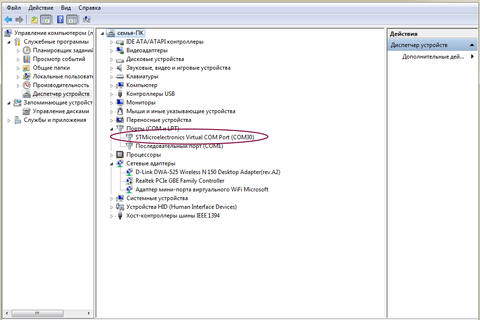
После необходимо скачать «Config_Sat-Lite 2.zip» и распаковать его. Запустить файл «TrackerConfig_usb»
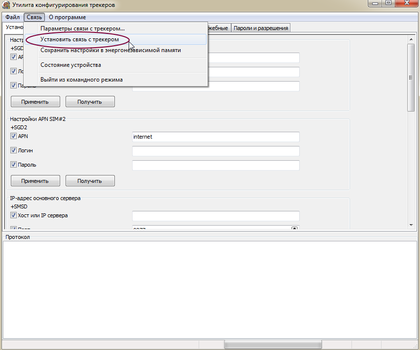
На вкладке «Связь» выбрать «Установить связь с трекером». В окне протокол появятся надписи:
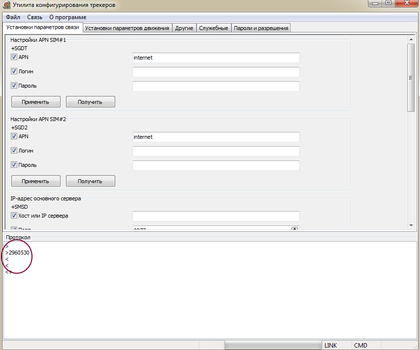
На вкладке «Файл» выберете «Загрузить конфигурацию из файла».
Готовый профиль для Gelios: Gelios_SAT-LITE2 (в zip архиве) (с 24.02.2022 сменился ip на: 95.163.12.22 но лучше прописать: hw.geliospro.ru)
Готовый профиль для Wialon: Wialon_SAT-LITE2 (в zip архиве)
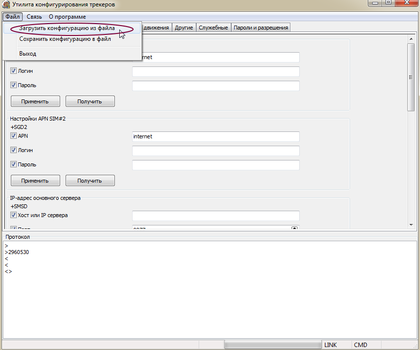
Затем выберете необходимый профиль и нажмите «Открыть»
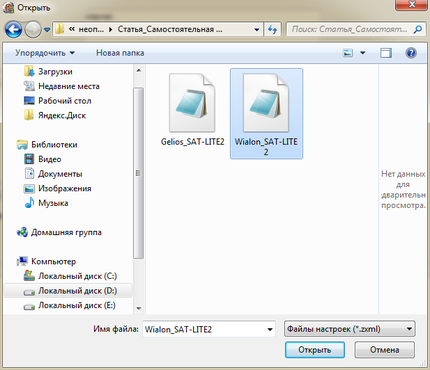
Теперь на вкладке «Связь» выбираем «Сохранить настройки в энергонезависимой памяти»
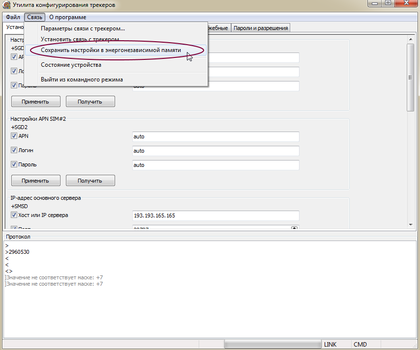
Желательно проделать процедуру сохранения несколько раз. Но иногда для сохранения настроек приходится прибегать к команде «AT+SAVE=1234,» по СМС или с сервера мониторинга.
Теперь необходимо завести объект глонасс/gps контроля ТС в систему онлайн слежения Wialon. Для этого надо загрузить файл «Образец Sat-Lite 2 для Wialon hosting.wlp», зайти на вкладку «Объекты» и нажать «Создать из WLP», указать путь к скачанному файлу, сменить ID на тот, который указан в Вашем терминале. Остальные настройки сменить по необходимости.
Прибор настроен!!!
Для подключения GPS-терминала на Gelios Hosting необходимо обладать правами администратора или попросить Вашего поставщика услуги создать Вам объект.
Настройки параметров объекта на сервере мониторинга Gelios Hosting:
1) При создании нового объекта в админке укажите тип оборудования: SatLite2 (20139) (Satellite Solutions).
2) По умолчанию создаётся платный объект, для перевода в бесплатный необходимо написать в техподдержку.
3) Пропишите идентификатор - ID Вашего устройства (6 цифр).
4) Остальные настройки исходя из Ваших данных.
5) Настроить датчик «Зажигание», параметр – ignition (0-выкл, 1-вкл).
Если у Вас нет возможности создавать объекты, то попросите Вашего поставщика услуги настроить для Вас объект.
Надеюсь, данная статья Вам очень помогла!
С уважением, Global-Trace.
